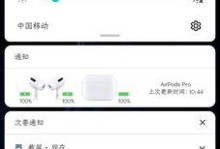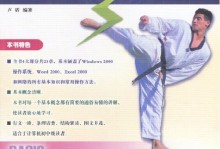电脑作为现代人必备的工具之一,常常会遇到启动错误的问题。本文将为您介绍一些解决电脑启动错误的有效方法和技巧,帮助您恢复正常使用电脑。

1.检查硬件连接是否松动
如果电脑启动错误,首先需要检查硬件连接是否松动。插头、数据线等连接是否牢固,如有松动,应及时调整和固定。

2.清理内存条和显卡
内存条和显卡是电脑启动过程中必不可少的硬件组件,如果它们有灰尘或脏污,可能导致接触不良从而引发启动错误。使用软毛刷或橡皮擦轻轻清理内存条和显卡。
3.检查电源线是否正常供电
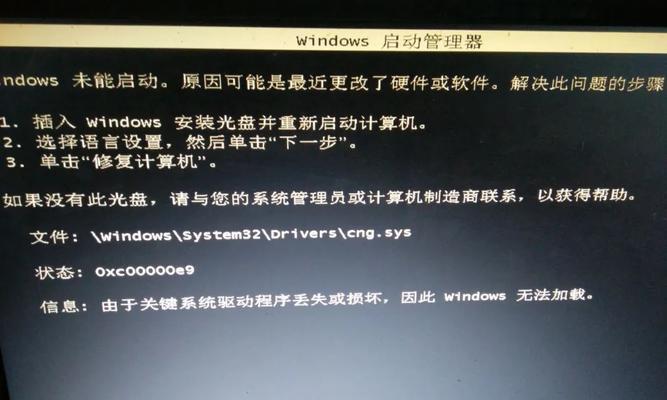
电脑启动错误可能与电源线供电有关。确保电源线连接稳固,并且供电正常。可以尝试更换电源线或者插头试试。
4.重置BIOS设置
BIOS设置是电脑启动过程中的重要配置,错误的设置可能导致启动问题。在启动过程中按下相应键(一般是Del或F2)进入BIOS设置界面,选择恢复默认设置或者清除CMOS电池。
5.检查硬盘是否损坏
硬盘损坏也是电脑启动错误的常见原因之一。使用硬盘检测工具检查硬盘是否有坏道或者其他问题,并及时进行修复或更换。
6.更新驱动程序和操作系统
过时的驱动程序和操作系统可能会导致电脑启动错误。及时更新驱动程序和操作系统,可以解决一些兼容性问题,提高系统的稳定性。
7.执行系统修复和恢复
Windows系统提供了一些修复和恢复工具,可以帮助解决电脑启动错误。可以尝试使用系统修复工具修复启动问题,或者进行系统还原来恢复到之前的正常状态。
8.安全模式启动电脑
如果电脑启动错误无法正常进入系统,可以尝试安全模式启动。安全模式可以在启动过程中按下F8键进入,它可以禁用一些不必要的驱动程序和服务,有助于解决启动错误。
9.检查病毒和恶意软件
病毒和恶意软件也会导致电脑启动错误。定期使用杀毒软件检查系统是否感染病毒,并进行清理和修复。
10.更新固件
固件是硬件设备的软件驱动程序,过时的固件可能导致电脑启动错误。查找设备厂商的官方网站,下载并安装最新的固件版本。
11.检查电脑散热情况
过热可能会导致电脑启动错误。检查电脑散热器是否堵塞,可以使用吹风机或专用工具清理灰尘。
12.执行完整的系统扫描
使用杀毒软件进行完整的系统扫描,确保系统中没有病毒或者恶意软件。
13.清理系统垃圾文件
系统垃圾文件堆积也会影响电脑启动速度和稳定性。使用系统优化工具清理系统垃圾文件,释放磁盘空间,提升系统性能。
14.定期备份重要数据
为了防止数据丢失,定期备份重要数据是必要的。备份可以帮助恢复数据,即使电脑启动错误也能保障数据安全。
15.寻求专业帮助
如果以上方法都无法解决电脑启动错误,建议寻求专业技术人员的帮助。他们可以更全面地诊断问题,并提供相应的解决方案。
当电脑启动错误时,我们可以通过检查硬件连接、清理内存条和显卡、重置BIOS设置等方法尝试解决问题。如果问题仍未解决,可以更新驱动程序和操作系统、执行系统修复和恢复、安全模式启动等。此外,及时检查病毒和恶意软件、更新固件、清理系统垃圾文件等也是解决电脑启动错误的有效方法。如果以上方法无法解决问题,建议寻求专业技术人员的帮助。